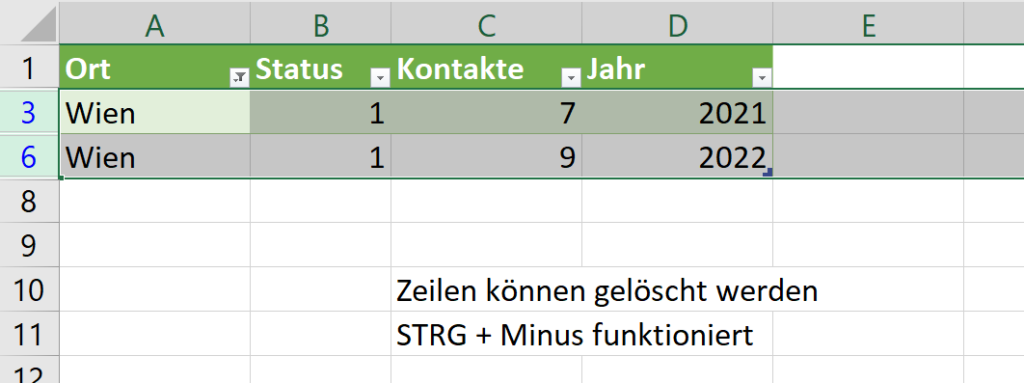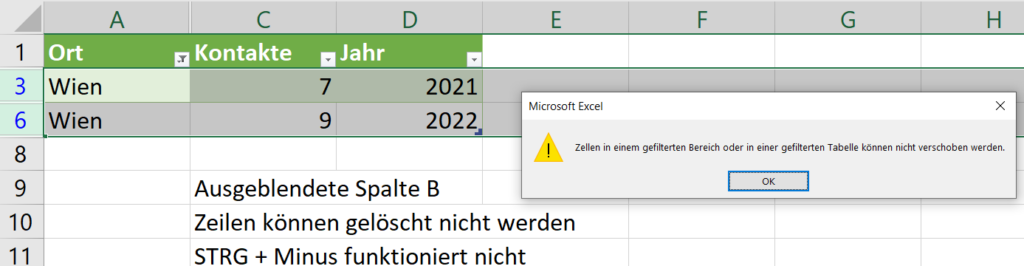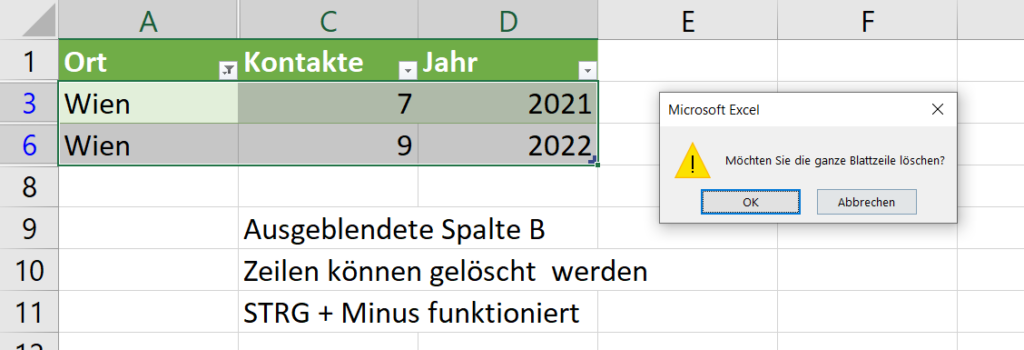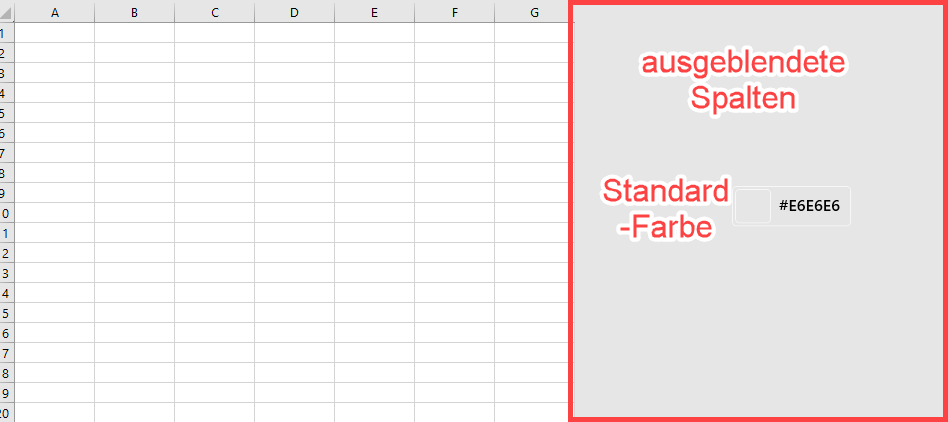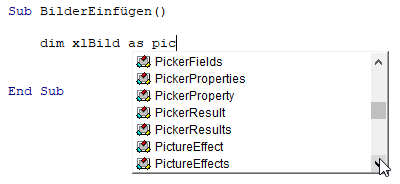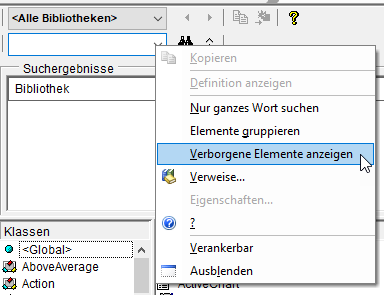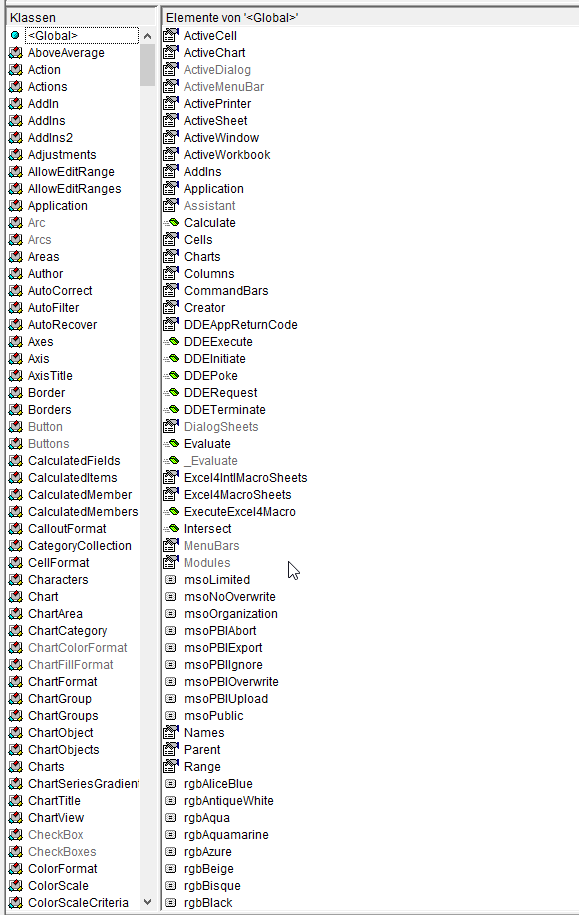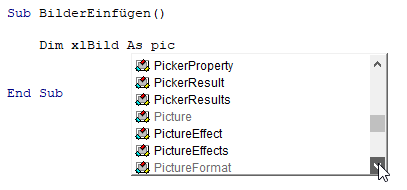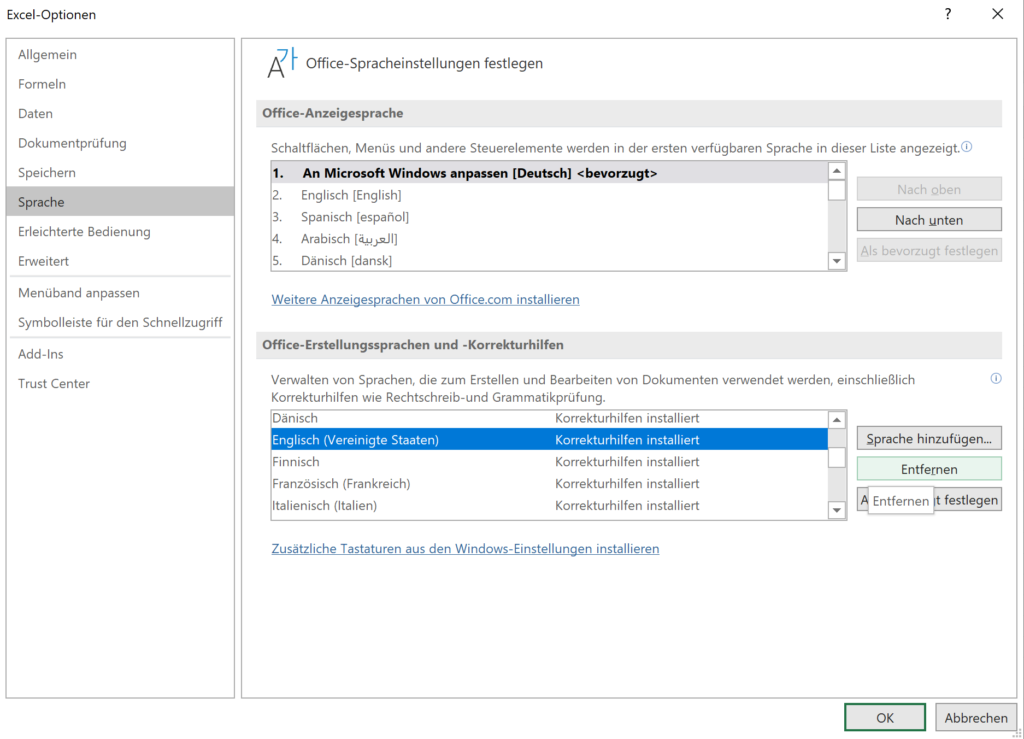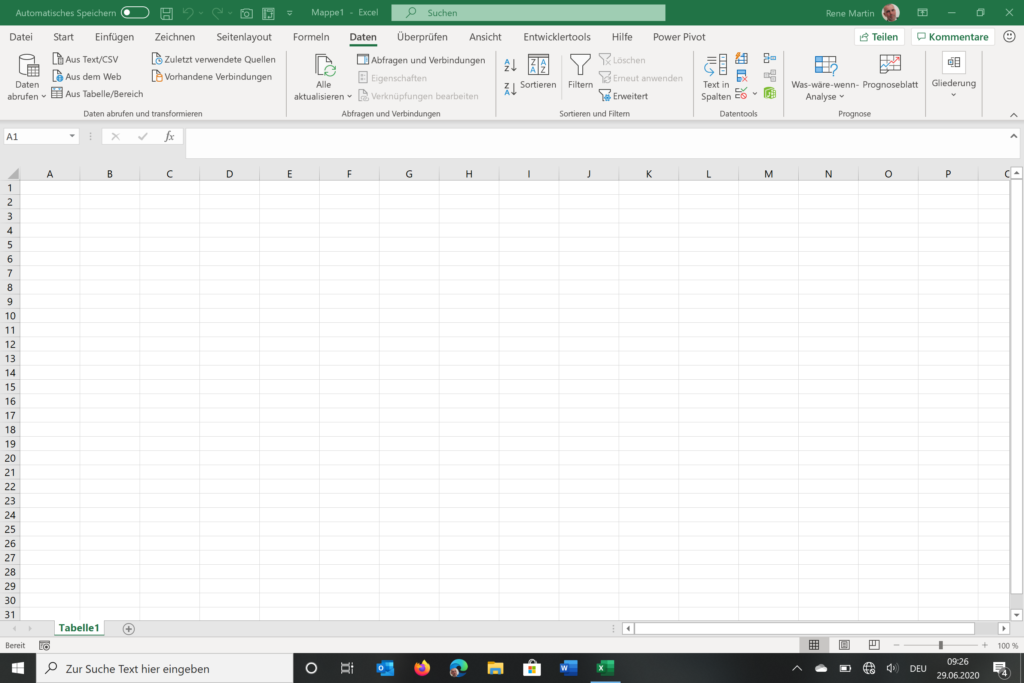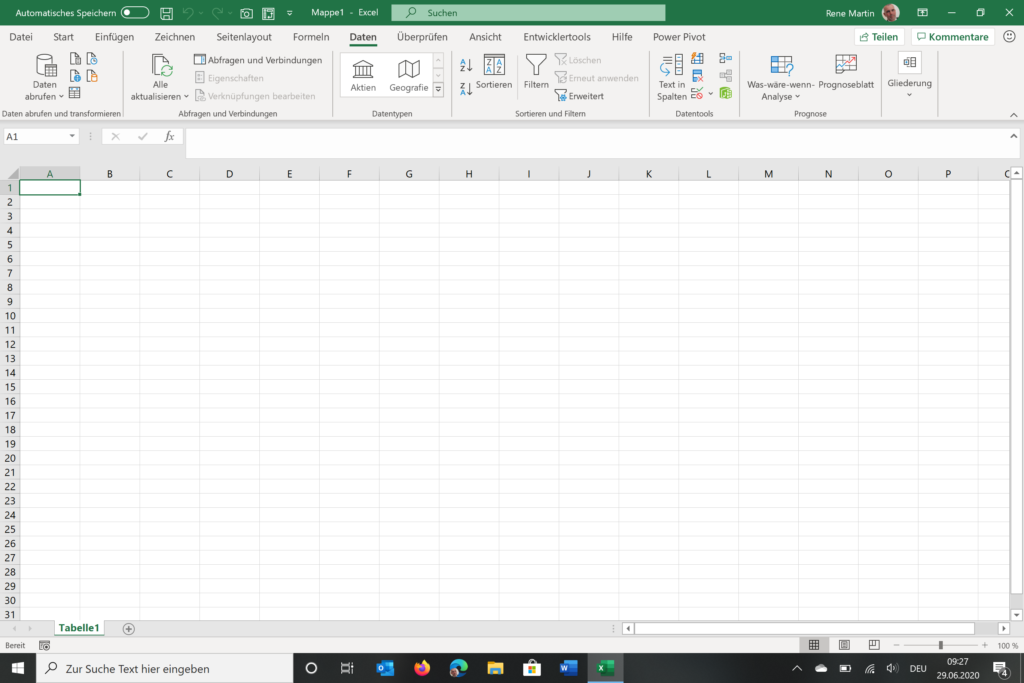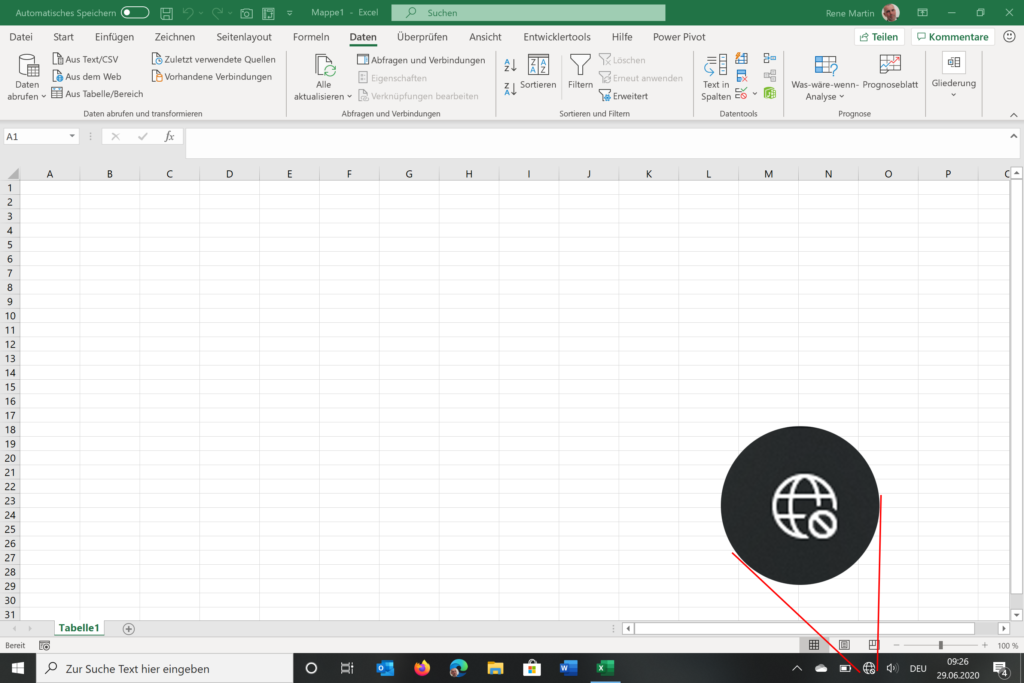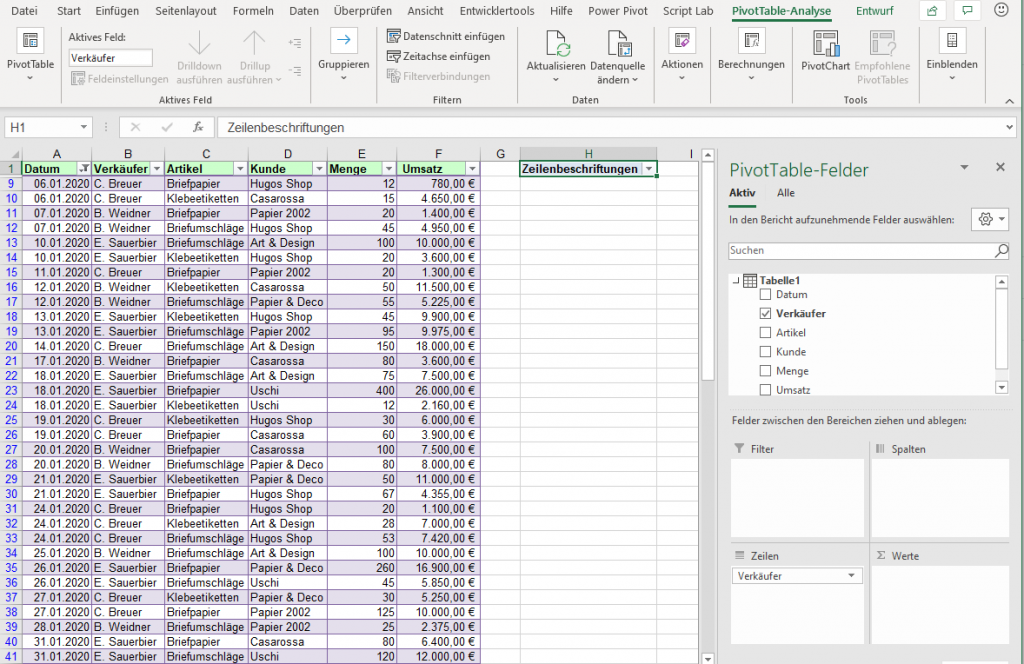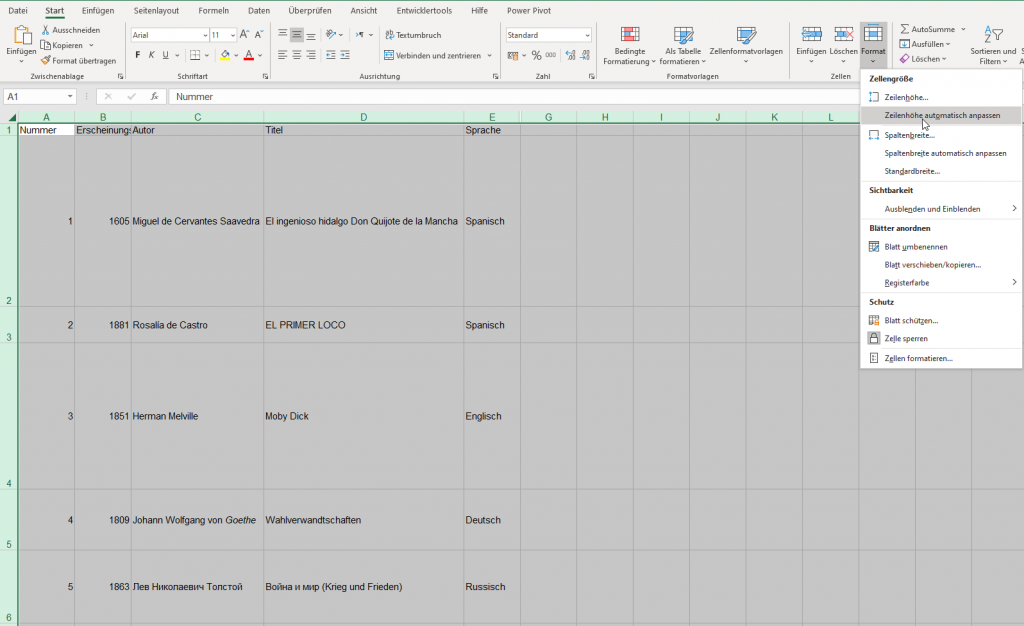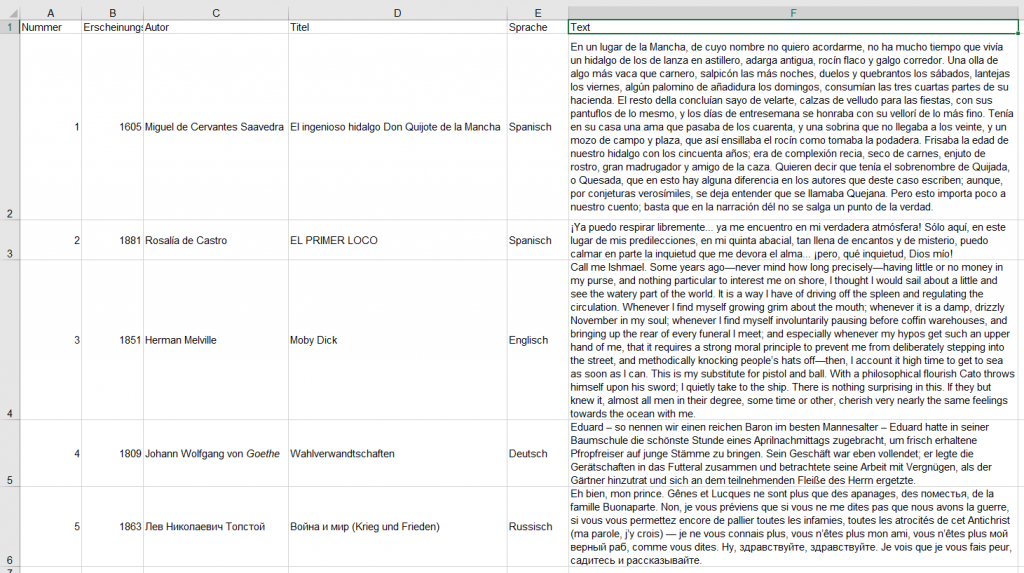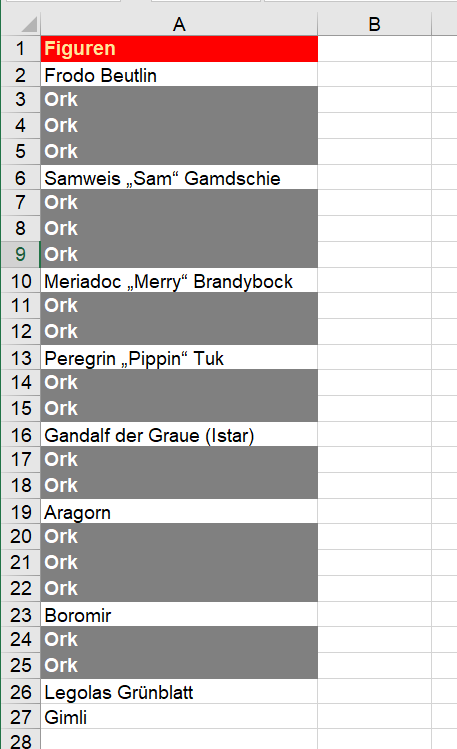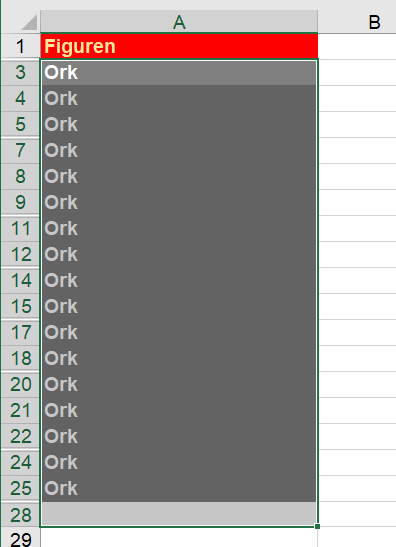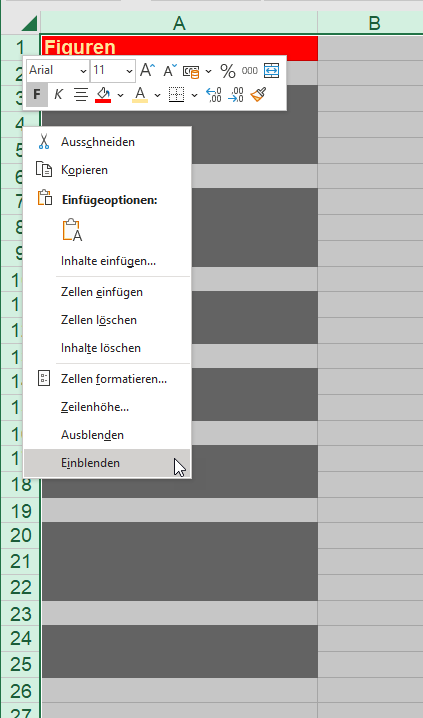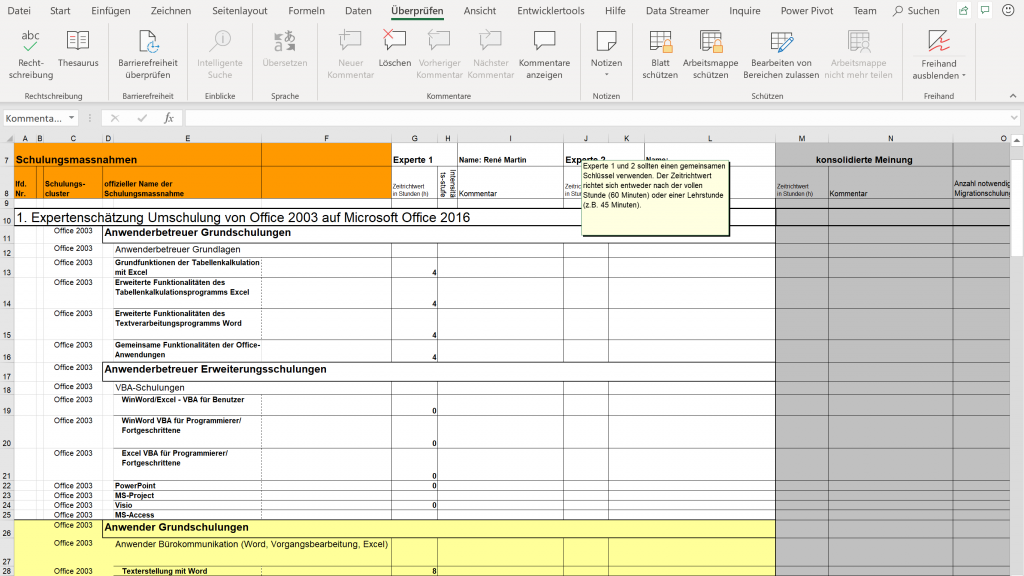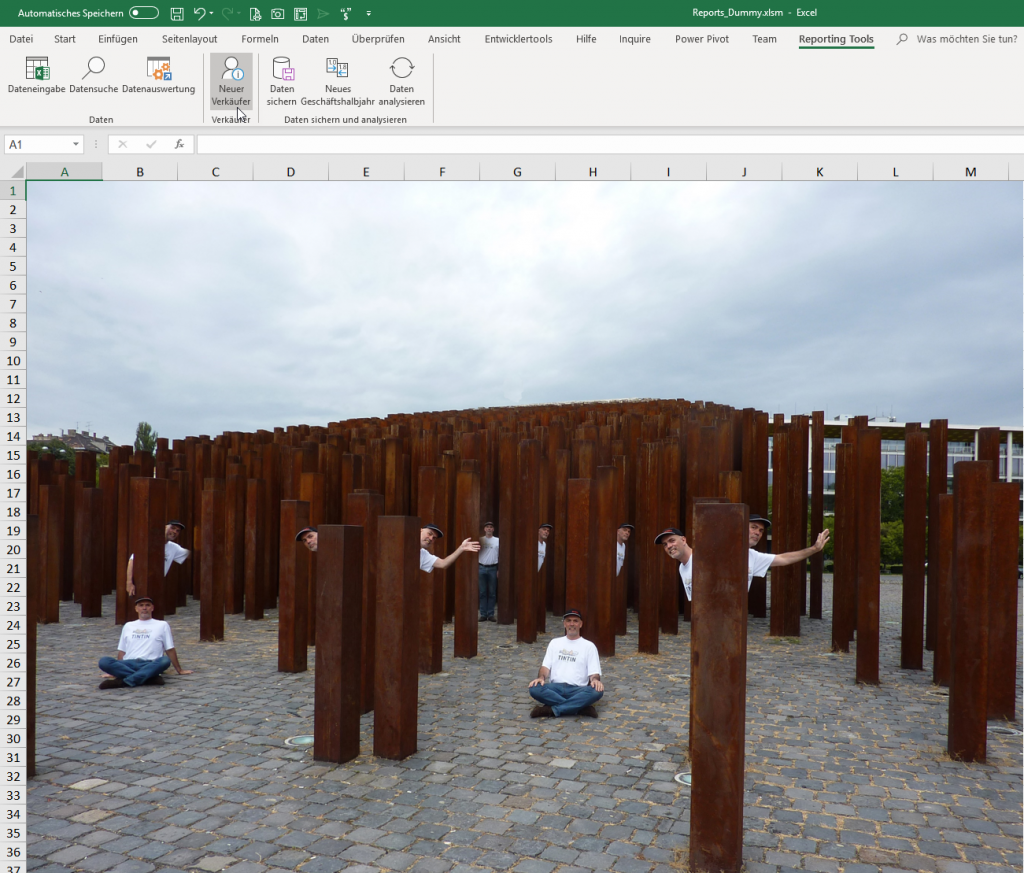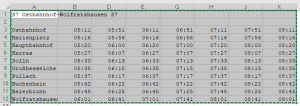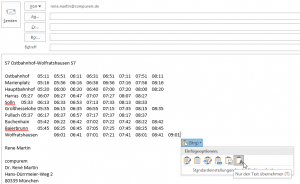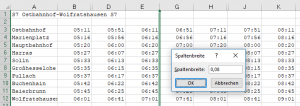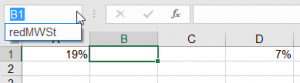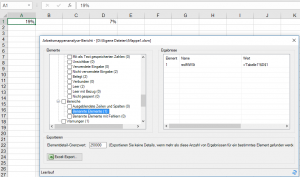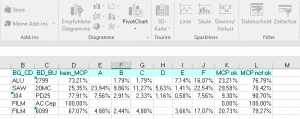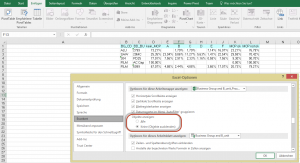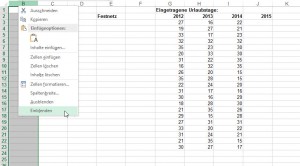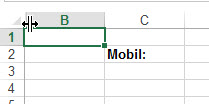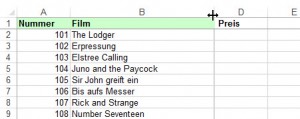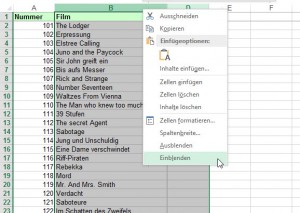Ich brauche keine Drogen oder Alkohol. In meinem Alter erreicht man denselben Effekt, wenn man zu schnell aufsteht.
Es ist mühsam, fremde Projekte zu übernehmen und weiter zu bearbeiten.
Ein Kunde kam auf mich zu und wollte, dass ich ein kleines VBA-Projekt, das ein Kollege, der nun nicht mehr in der Firma ist, weiterführe.
Eines der Aufgaben war: Das Tabellenblatt „Wiederanlaufzeit Prozess“ wird nicht mehr benötigt.

Da ich unsicher war, ob es nicht irgendwo im Code verwendet wird, blendete ich es einfach aus. Der Effekt: ein Fehler:
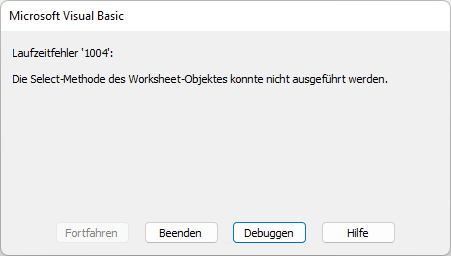
Die Ursache:
Irgendwo im Code befand sich die Zeile
Worksheets(1).SelectHätte der Programmierer
Worksheets(1).Activateverwendet, wäre dies nicht passiert. Oder noch besser: überprüfen, ob das Blatt, welches markiert werden soll, vorhanden und sichtbar ist!